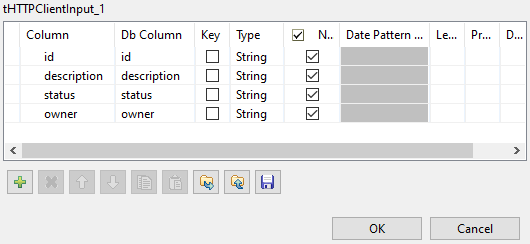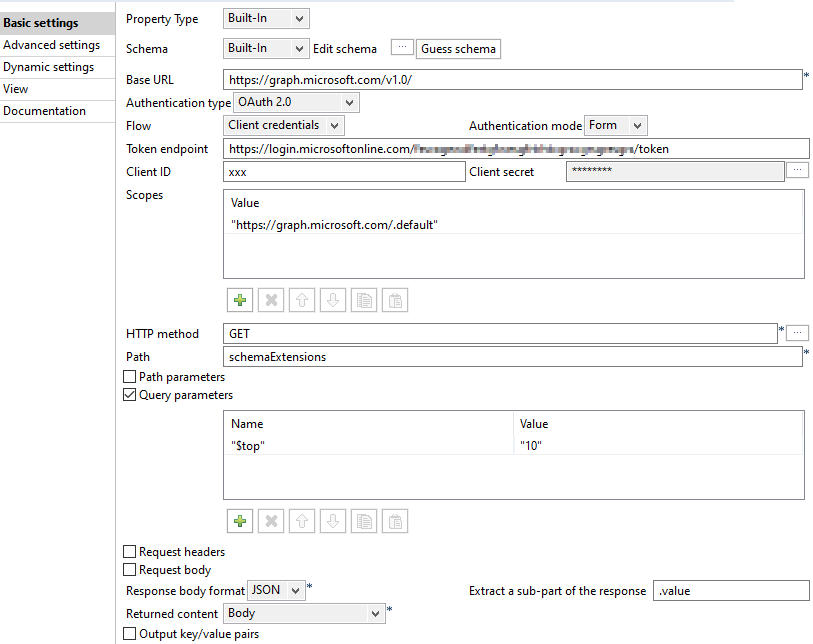Configurer le composant tHTTPClient_1
Le composant tHTTPClient_1 récupère les données des dix premières entités schemaExtensions de Microsoft Azure et les passe au composant suivant. Il utilise un jeton OAuth 2.0 pour l'authentification.
Procédure
Cette page vous a-t-elle aidé ?
Si vous rencontrez des problèmes sur cette page ou dans son contenu – une faute de frappe, une étape manquante ou une erreur technique – dites-nous comment nous améliorer !